Аўтар:
Roger Morrison
Дата Стварэння:
20 Верасень 2021
Дата Абнаўлення:
21 Чэрвень 2024
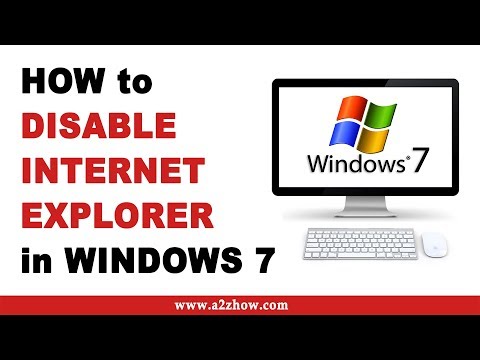
Задаволены
- Крок
- Частка 1 з 4: Адкрыццё Internet Explorer
- Частка 2 з 4: Зрабіце Internet Explorer аглядальнікам па змаўчанні (Windows 10)
- Частка 3 з 4: Зрабіце Internet Explorer вашым аглядальнікам па змаўчанні (Windows 8.1 і раней)
- Частка 4 з 4: Змена хатняй старонкі Internet Explorer
Internet Explorer усталяваны па змаўчанні ў Windows, і вы можаце адкрыць праграму з меню "Пуск". Дадаўшы значок на панэль задач, вы можаце адкрыць яго яшчэ хутчэй. Калі пры націску на спасылкі адкрываецца іншы браўзэр, вы можаце скінуць Internet Explorer у якасці аглядальніка па змаўчанні.
Крок
Частка 1 з 4: Адкрыццё Internet Explorer
 Націсніце кнопку "Пуск" у левым ніжнім куце працоўнага стала. На ім можа быць напісана "Пуск" альбо проста лагатып Windows.
Націсніце кнопку "Пуск" у левым ніжнім куце працоўнага стала. На ім можа быць напісана "Пуск" альбо проста лагатып Windows. - Вы таксама можаце націснуць кнопку ⊞ Выйграй незалежна ад таго, на якім экране вы знаходзіцеся, каб адкрыць меню "Пуск" альбо экран.
- Калі вы карыстаецеся Windows 8 і не бачыце кнопкі "Пуск", перамесціце курсор мышы ў левы ніжні кут экрана і націсніце меню "Пуск", якое з'явіцца.
 Набярыце "Internet Explorer" у меню "Пуск" альбо на экране. Затым ён будзе шукаць Internet Explorer і павінен стаць першым вынікам пошуку.
Набярыце "Internet Explorer" у меню "Пуск" альбо на экране. Затым ён будзе шукаць Internet Explorer і павінен стаць першым вынікам пошуку. - Internet Explorer - гэта стандартная праграма для ўсіх версій Windows, і яе нельга выдаліць, таму вы заўсёды зможаце знайсці яе такім чынам.
 Націсніце на "Internet Explorer" у выніках пошуку, каб адкрыць яго. Аглядальнік запушчаны.
Націсніце на "Internet Explorer" у выніках пошуку, каб адкрыць яго. Аглядальнік запушчаны.  Стварыце цэтлік, каб у будучыні хутчэй знаходзіць Правадыр. Пстрыкніце правай кнопкай мышы на абразку "Internet Explorer", якая з'явіцца на вашай панэлі задач, і выберыце "Замацаваць на панэлі задач". Цяпер Internet Explorer застаецца на панэлі задач Windows, нават калі ён зачынены, так што вы можаце хутка адкрыць праграму.
Стварыце цэтлік, каб у будучыні хутчэй знаходзіць Правадыр. Пстрыкніце правай кнопкай мышы на абразку "Internet Explorer", якая з'явіцца на вашай панэлі задач, і выберыце "Замацаваць на панэлі задач". Цяпер Internet Explorer застаецца на панэлі задач Windows, нават калі ён зачынены, так што вы можаце хутка адкрыць праграму.  Знайдзіце рашэнне для Internet Explorer, які не адкрываецца. Калі Internet Explorer не адкрываецца альбо закрываецца адразу пасля адкрыцця, паспрабуйце наступнае:
Знайдзіце рашэнне для Internet Explorer, які не адкрываецца. Калі Internet Explorer не адкрываецца альбо закрываецца адразу пасля адкрыцця, паспрабуйце наступнае: - Адкрыйце панэль кіравання з меню "Пуск". У Windows 8.1 і 10 пстрыкніце правай кнопкай мышы кнопку "Пуск" і выберыце "Панэль кіравання".
- Націсніце "Сетка і Інтэрнэт", а затым "Уласцівасці Інтэрнэту".
- Націсніце на ўкладку "Дадаткова", а затым "Скід".
- Усталюйце сцяжок «Выдаліць асабістыя налады» і націсніце «Скід». Перазагрузіце кампутар, а потым паспрабуйце перазапусціць Internet Explorer.
Частка 2 з 4: Зрабіце Internet Explorer аглядальнікам па змаўчанні (Windows 10)
 Націсніце альбо націсніце кнопку "Пуск" і выберыце "Налады ". Гэта выглядае як шасцярня з левага боку меню "Пуск".
Націсніце альбо націсніце кнопку "Пуск" і выберыце "Налады ". Гэта выглядае як шасцярня з левага боку меню "Пуск".  Абярыце "Сістэма", а потым "Прыкладанні па змаўчанні ". Гэта дасць вам агляд праграм, якія выкарыстоўваюцца для адкрыцця пэўных файлаў і паслуг.
Абярыце "Сістэма", а потым "Прыкладанні па змаўчанні ". Гэта дасць вам агляд праграм, якія выкарыстоўваюцца для адкрыцця пэўных файлаў і паслуг.  Націсніце на опцыю «Вэб-аглядальнік». У Windows 10 па змаўчанні ўсталяваны Microsoft Edge і Internet Explorer. У вас могуць быць устаноўлены іншыя браўзэры, напрыклад, Chrome або Firefox.
Націсніце на опцыю «Вэб-аглядальнік». У Windows 10 па змаўчанні ўсталяваны Microsoft Edge і Internet Explorer. У вас могуць быць устаноўлены іншыя браўзэры, напрыклад, Chrome або Firefox.  Абярыце "Internet Explorer" з агляду. Гэта ўсталёўвае Internet Explorer у якасці аглядальніка па змаўчанні для ўсіх вэб-спасылак і файлаў HTML.
Абярыце "Internet Explorer" з агляду. Гэта ўсталёўвае Internet Explorer у якасці аглядальніка па змаўчанні для ўсіх вэб-спасылак і файлаў HTML.  Калі вашы налады не захаваны, скарыстайцеся панэллю кіравання. Калі Internet Explorer не застаецца ў якасці аглядальніка па змаўчанні, магчыма, вам спатрэбіцца ўнесці гэтыя змены ў Панэль кіравання. Выканайце дзеянні ў наступным раздзеле, паколькі яны таксама адносяцца да Windows 10. Вы можаце адкрыць панэль кіравання, націснуўшы правай кнопкай мышы кнопку Пуск і выбраўшы ўтыліту з меню.
Калі вашы налады не захаваны, скарыстайцеся панэллю кіравання. Калі Internet Explorer не застаецца ў якасці аглядальніка па змаўчанні, магчыма, вам спатрэбіцца ўнесці гэтыя змены ў Панэль кіравання. Выканайце дзеянні ў наступным раздзеле, паколькі яны таксама адносяцца да Windows 10. Вы можаце адкрыць панэль кіравання, націснуўшы правай кнопкай мышы кнопку Пуск і выбраўшы ўтыліту з меню.
Частка 3 з 4: Зрабіце Internet Explorer вашым аглядальнікам па змаўчанні (Windows 8.1 і раней)
 Адкрыйце панэль кіравання. У Windows 7 і больш ранніх версіях вы знойдзеце яго ў правай частцы меню "Пуск". У Windows 8.1 пстрыкніце правай кнопкай мышы кнопку "Пуск" і выберыце "Панэль кіравання. " У Windows 8 націсніце ⊞ Выйграй+X і выберыце ў меню "Панэль кіравання".
Адкрыйце панэль кіравання. У Windows 7 і больш ранніх версіях вы знойдзеце яго ў правай частцы меню "Пуск". У Windows 8.1 пстрыкніце правай кнопкай мышы кнопку "Пуск" і выберыце "Панэль кіравання. " У Windows 8 націсніце ⊞ Выйграй+X і выберыце ў меню "Панэль кіравання".  Націсніце "Праграмы", а потым "Стандартныя праграмы ".
Націсніце "Праграмы", а потым "Стандартныя праграмы ". Націсніце на 'Усталюйце праграмы па змаўчанні ". З'явіцца новае акно са спісам усіх тыпаў файлаў і праграм на вашым кампутары. Загрузка ўсіх гэтых файлаў можа заняць некаторы час.
Націсніце на 'Усталюйце праграмы па змаўчанні ". З'явіцца новае акно са спісам усіх тыпаў файлаў і праграм на вашым кампутары. Загрузка ўсіх гэтых файлаў можа заняць некаторы час.  Абярыце "Internet Explorer" са спісу праграм. Магчыма, вам прыйдзецца пракруціць, каб знайсці яго.
Абярыце "Internet Explorer" са спісу праграм. Магчыма, вам прыйдзецца пракруціць, каб знайсці яго.  Націсніце кнопку "Усталяваць гэтую праграму па змаўчанні". Гэта адразу ставіць Internet Explorer у якасці праграмы па змаўчанні для спасылак і файлаў HTML. Цяпер вы можаце закрыць панэль кіравання.
Націсніце кнопку "Усталяваць гэтую праграму па змаўчанні". Гэта адразу ставіць Internet Explorer у якасці праграмы па змаўчанні для спасылак і файлаў HTML. Цяпер вы можаце закрыць панэль кіравання.
Частка 4 з 4: Змена хатняй старонкі Internet Explorer
 Націсніце на перадачу ў Internet Explorer. Вы можаце знайсці гэта ў правым верхнім куце. У старых версіях націсніце меню "Інструменты" у галоўным меню. Калі вы не бачыце ні аднаго, націсніце Alt каб зрабіць бачным радок меню.
Націсніце на перадачу ў Internet Explorer. Вы можаце знайсці гэта ў правым верхнім куце. У старых версіях націсніце меню "Інструменты" у галоўным меню. Калі вы не бачыце ні аднаго, націсніце Alt каб зрабіць бачным радок меню.  Абярыце "Інтэрнэт-параметры ". Калі гэта шэры колер, пачакайце і паўтарыце спробу.
Абярыце "Інтэрнэт-параметры ". Калі гэта шэры колер, пачакайце і паўтарыце спробу. - Вы таксама можаце выбраць "Параметры Інтэрнэту" з Панэлі кіравання, каб адкрыць яго без запуску Internet Explorer.
 Увядзіце адрасы ў поле "Галоўная старонка". Кожны ўведзены вамі вэб-адрас адкрываецца на асобнай укладцы пры запуску Internet Explorer. Пераканайцеся, што кожны адрас знаходзіцца ў асобным радку. Вы можаце капіяваць і ўстаўляць адрасы непасрэдна з адраснай радка вашага браўзэра.
Увядзіце адрасы ў поле "Галоўная старонка". Кожны ўведзены вамі вэб-адрас адкрываецца на асобнай укладцы пры запуску Internet Explorer. Пераканайцеся, што кожны адрас знаходзіцца ў асобным радку. Вы можаце капіяваць і ўстаўляць адрасы непасрэдна з адраснай радка вашага браўзэра.  У раздзеле "Запуск" абярыце "Пачаць з дома". Гэта гарантуе, што Internet Explorer заўсёды загружае вашы хатнія старонкі пры запуску браўзэра.
У раздзеле "Запуск" абярыце "Пачаць з дома". Гэта гарантуе, што Internet Explorer заўсёды загружае вашы хатнія старонкі пры запуску браўзэра.  Націсніце "Ужыць" альбо "ОК", каб захаваць змены. Новыя налады хатняй старонкі ўступяць у сілу пры наступным запуску Internet Explorer альбо пры націску кнопкі "Дадому".
Націсніце "Ужыць" альбо "ОК", каб захаваць змены. Новыя налады хатняй старонкі ўступяць у сілу пры наступным запуску Internet Explorer альбо пры націску кнопкі "Дадому".



